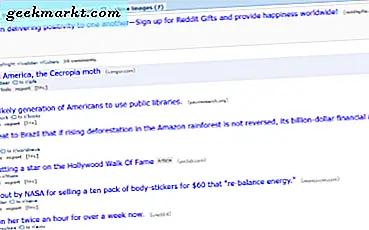Instagrams konstante oppdateringer av funksjoner har gjort det til et frittstående sosialt media og markedsføringsøkosystem. Brukere kan opprette butikker, samle inn penger til en sak og til og med lansere produkter på Instagram. Hvis du er et merke eller en influencer som synes det er vanskelig å administrere alle kontoer, kan du bruke verktøy som Planoly til å gjøre det for deg. Hva er Planoly? Det er et visuelt Instagram-verktøy som vi nylig oppdaget. La oss begynne!
Nybegynnerveiledning for bruk av Planoly
Hva er Planoly?
Planoly er et verktøy som vil hvile til det meste av Instagram-feedbehovet ditt. Det lar deg planlegge innlegg, lagre flere ideer som utkast og til og med planlegge Instagram-historiene dine. Det har offisielt inngått et samarbeid med Instagram, som gir det ytterligere kontroll over markedsføringsverktøy og analyse.
Bortsett fra det, er det en hashtag-gruppefunksjon. Den lar deg kategorisere hashtags etter typer.
Hvordan melde deg på Planoly
Det er enkelt å registrere seg for Planoly. Bare gå til Planoly-påmeldingssiden og tast inn dine grunnleggende detaljer sammen med din e-post-ID. Det er også et spor for en henvisningskode hvis du har noen. Dette gir deg gratis kreditter som kan innløses når du oppgraderer til en betalt plan.
1. Når du er ferdig, klikker du på Registrer deg nå på bunnen.
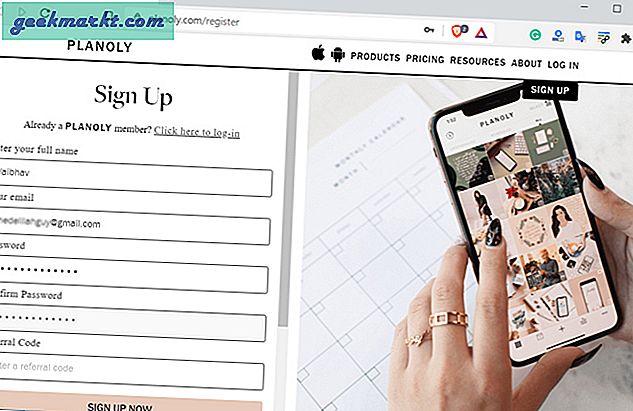
2. Du vil bli bedt om å koble til Instagram-kontoen din i dette trinnet. For å gjøre det, velg Koble Instagram og klikk på Link via Instagram (nederst) på neste side. Hvis du gjør dette, blir du omdirigert til Instagrams autentiseringsside. Bare skriv inn påloggingsinformasjonen din eller bruk Facebook-legitimasjon.
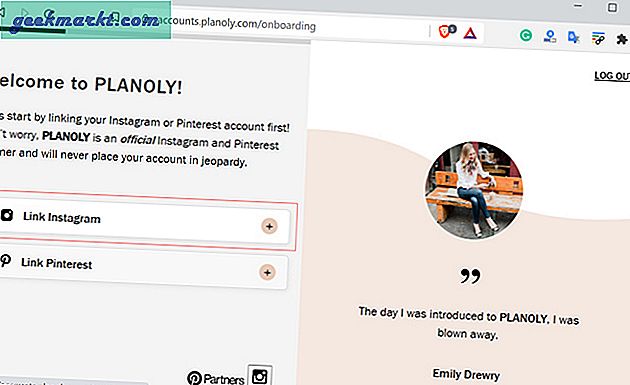
3. I det neste trinnet velger du den mest passende beskrivelsen som lar Planoly lage en bedre Instagram-profil. Du kan velge mellom flere alternativer som freelancer, utgiver, service osv. I tillegg blir du også bedt om nivået på sosiale medier, for å tilpasse opplevelsen.
Jeg er sikker på at dette ikke vil påvirke funksjonslisten eller opplevelsen på noen måte, men det er ikke noe alternativ å hoppe over trinnet før du får tilgang til dashbordet.
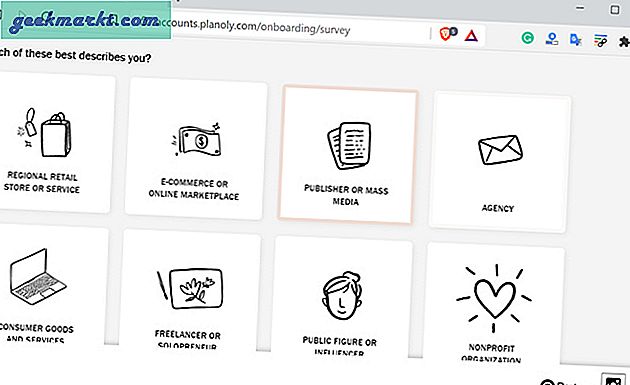
4. Planolys hjemmeside er dashbordet ditt. Det ligner på Instagram-brukergrensesnittet med feeden din til venstre. Du kan bla for å se alle innleggene dine eller raskt bytte for å se planlagte og ikke-planlagte innlegg i samme fane.
Instagram-historier har en annen seksjon øverst til venstre. Du kan bare klikke på Historier for å få tilgang til historiedelen.
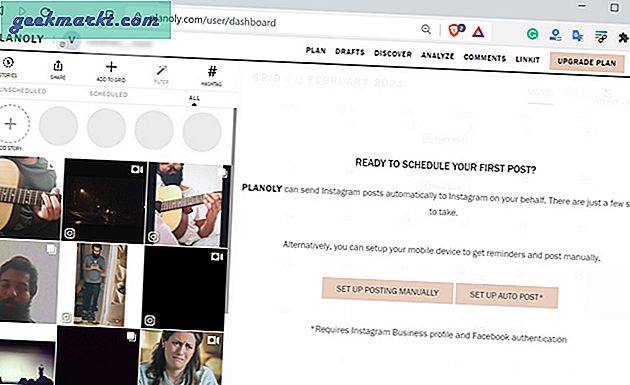
Hvordan planlegge innlegg på Planoly
Jeg tror at hvis du ser på et Instagram-verktøy, publiserer du mange innlegg hver dag. Med planleggingsfunksjonen kan du bare laste opp og angi en tid for flere innlegg. Dermed automatiserer dette ikke bare det meste av arbeidet ditt, men gir deg også tid til å være konsistent med det. Det er enkelt å planlegge et innlegg på Planoly. La oss se hvordan det gjøres.
Når du har planlagt et innlegg, får du et varsel til det angitte tidspunktet i appen. Du må godkjenne det for å publisere innlegget. Et annet alternativ er å få en bedriftskonto for å nyte autopost-funksjonen.
1. Klikk på + Legg til rutenett øverst til venstre i matingen.
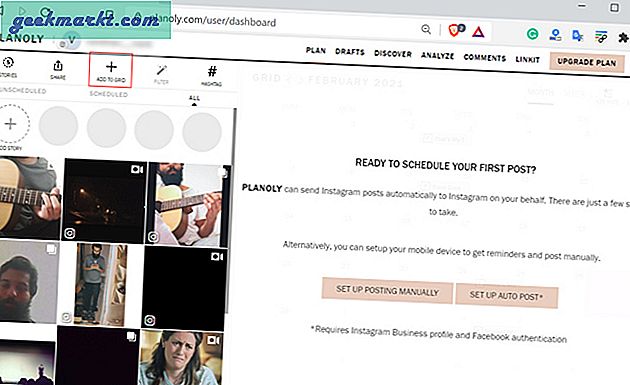
2. Fra kildevalg-popup-vinduet, velg et alternativ du ønsker. Bla deretter til bildet og trykk Åpen for å laste opp bildet.
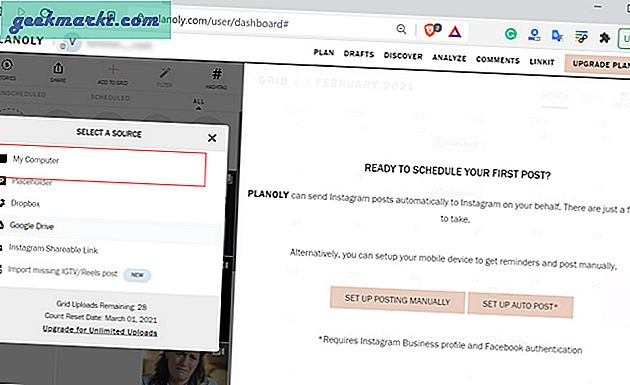
3. Du vil se en forhåndsvisning av bildet du lastet opp. Klikk på Last opp som 1 innlegg hvis du bare har ett bilde. Videre har du muligheten til å laste opp bilder som en sveipbar karusell.
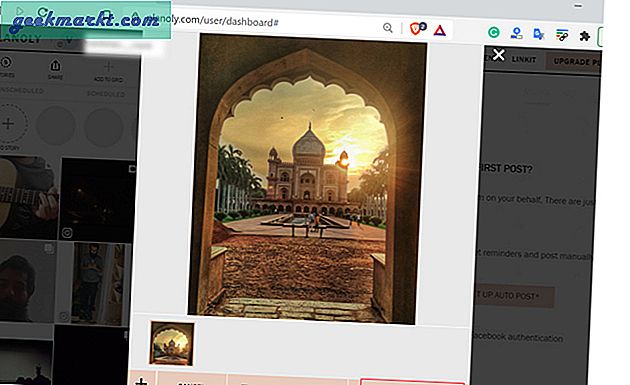
Du vil kunne se bildet i profilrutenettet ditt. Husk at bildet ikke er lastet opp ennå. Vi har ganske enkelt lastet opp et utkast og trenger fortsatt å planlegge innlegget.
På denne måten kan du legge til flere bilder i feeden din uten å publisere dem. Det fungerer bra når du må få en ide om hvordan feeden vil se ut når bildet ditt er publisert.
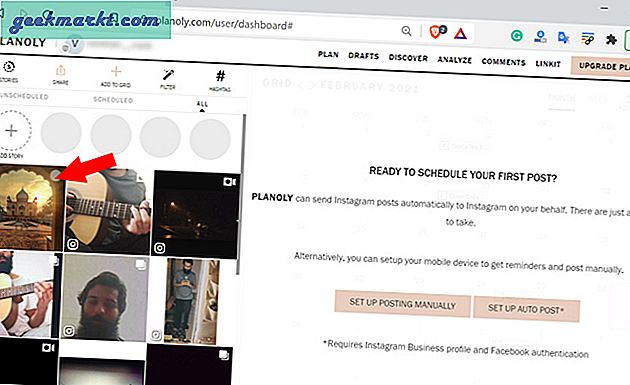
4. Neste, Klikk på bildet for å se forhåndsvisningen igjen. I forhåndsvisningsvinduet kan du skrive innleggets beskrivelser, legge til hashtags, plassering osv. Vi skal nå planlegge innlegget vårt. For å gjøre det, klikker du bare på Planlegg dato, og velg deretter dato og klokkeslett. Når du er ferdig, klikker du på lagre nederst, og du er ferdig.
Husk at du også må ha Planoly-appen installert på telefonen din. På den angitte tiden får du et tilpasset varsel med en innlegg-knapp.
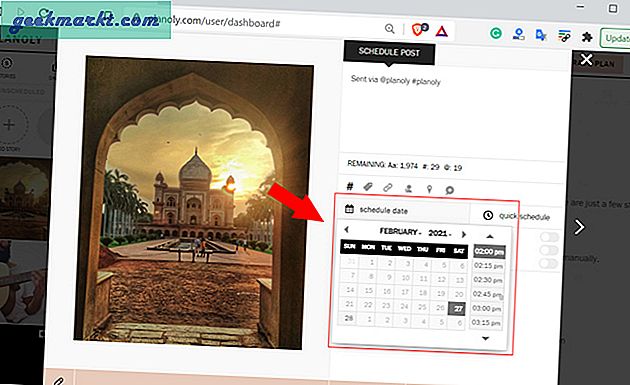
5. Du kan også redigere bildene dine før du legger dem ut. Selv om bildefilterdelen er låst for profesjonelle brukere, kan du beskjære bildet med forhåndsinnstillinger. Dette kommer godt med når du ikke er sikker på størrelsesforholdet. Det er også en nedlastingsknapp hvis du ønsker å lagre bildet i fremtiden.
Bilderedigeringsdelen er tilgjengelig fra blyantikonet nederst til venstre i forhåndsvisningsvinduet.
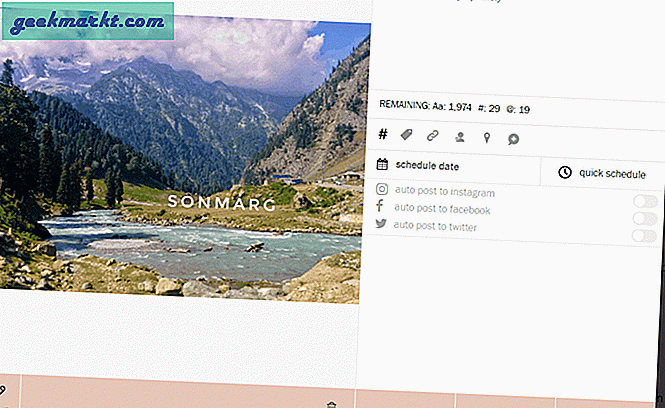
Hvordan lage en Hashtag-gruppe på Planoly
En annen interessant funksjon som jeg tror vil gi mye effektivitet til Instagram-spillet ditt, er Hashtag Group-funksjonen. Hvis du bruker hashtags fra forskjellige kategorier som reise, fotografering og teknologi, vil dette løse de fleste av problemene dine. Du kan enkelt opprette hashtag-grupper og bruke dem uten å måtte skrive dem igjen og igjen. Slik gjør du det.
1. Gå til kategorien Plan (startside) og klikk på emneknagg ikonet øverst til venstre på skjermen.
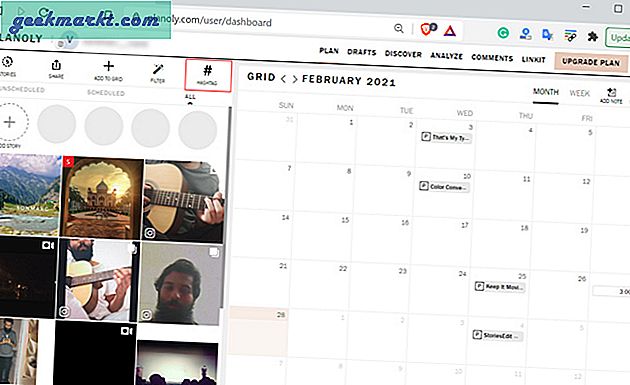
2. Klikk på Opprett ny gruppe for å opprette en hashtag-gruppe.
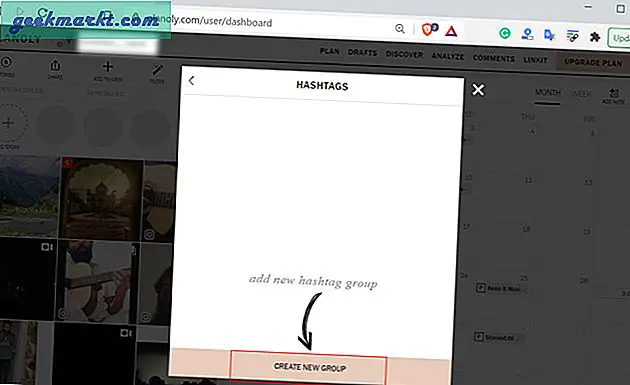
3. Du kan gi et kategorinavn i dette vinduet og legge til omtaler og hashtags. Husk at du er begrenset til 30 hashtags og 20 omtaler. Når du er ferdig, klikker du på Lagre på bunnen.
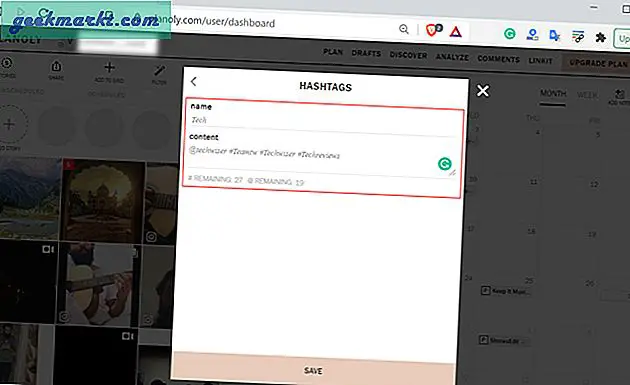
Du kan følge de samme trinnene og legge til flere hashtags-kategorier. Når du laster opp et bilde, har du muligheten til å legge til disse hashtags med et enkelt klikk. Bortsett fra at du kan redigere disse når som helst og kopiere dem til utklippstavlen også.
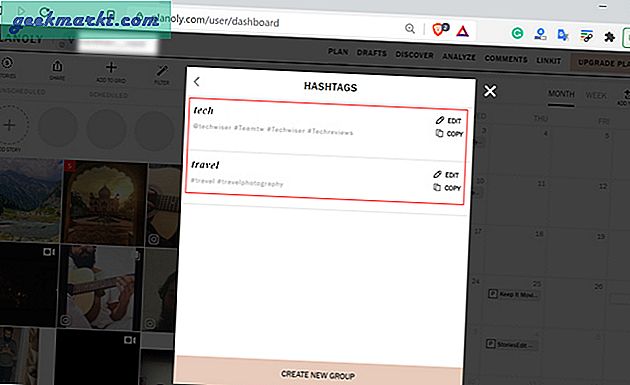
Planoly’s Tabs Overview
Dette er flere hovedfaner du skal bruke. Du kan slå dem fra øverst til høyre på siden. Siden noen av disse funksjonene utelukkende fungerer for forretningskontoer, anbefaler jeg at du bytter for å gjøre full bruk av dem.
Plan - Dette er hovedduken. Den viser de planlagte innleggene dine i en kalenderlignende stil. Den samme fanen vi brukte for å laste opp bildene, historiene våre og planlegge dem.
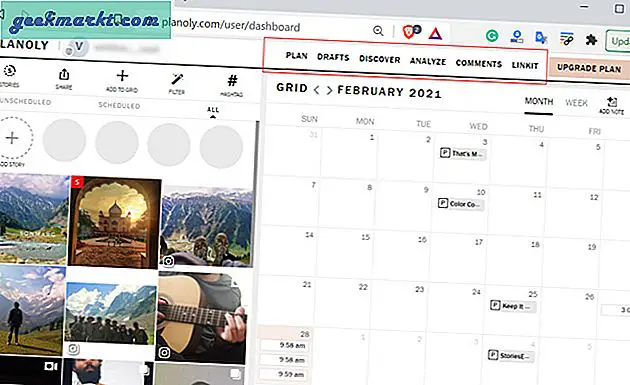
Utkast - Dette er en dedikert fane der du kan se alle utkastene dine. I likhet med hashtaggruppene, kan du også lage en for utkast. Det er en fin måte å kategorisere bilder på. Dette hjelper deg med å planlegge lignende eller varierte typer innlegg over tid.
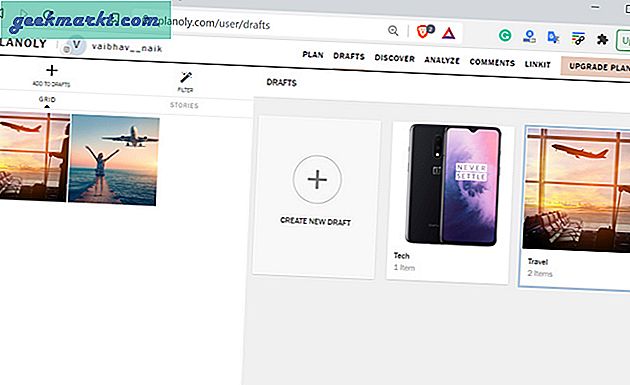
Oppdage (Virksomhet) - Denne funksjonen er bare nyttig for kontoer som er på nytt om. For eksempel, hvis du har en reiseside, kan du søke etter bestemte brukere, hashtags, arkivbilder og legge dem ut med en gang på feeden din. Planoly merker den opprinnelige skaperen av innholdet. Imidlertid foreslår jeg dobbeltsjekking da disse innleggene også kan være opphavsrettsbeskyttet.
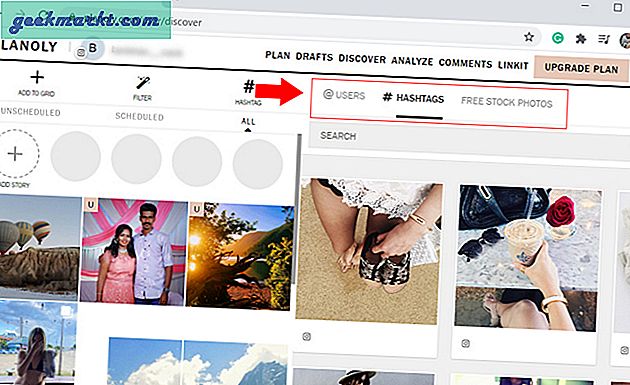
Analysere (Business) - Selv om det er begrenset med den gratis kontoen, kan du fremdeles se grunnleggende analyser om profilen din. For eksempel kan du se publikumsengasjement, filtrere data etter uke, månedsår, eksportere data til en CSV-fil, etc.
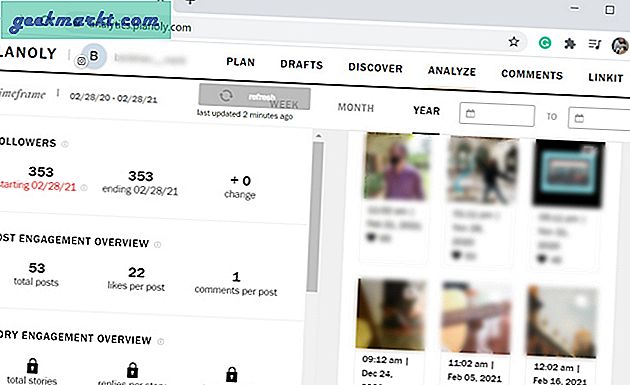
Kommentarer (Business) - I gratisplanen kan du svare på og administrere kommentarer for opptil 5 av de siste innleggene dine.
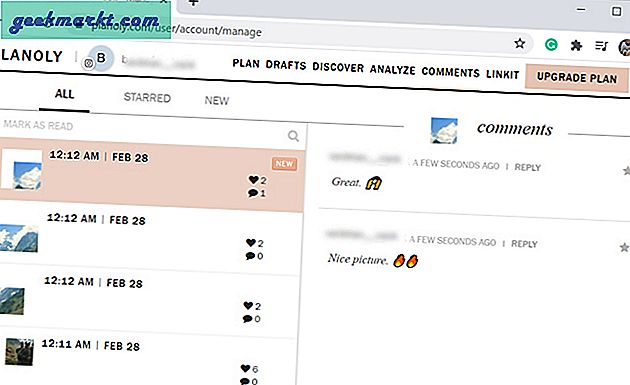
LinkIt (Business) - Et flott verktøy for merkevarer for å markedsføre sine produkter. Denne funksjonen lar deg lage et galleri med Instagram-innleggene dine. Du kan koble produkter, lenker og omdirigere brukere til den virtuelle butikken din. Den beste delen? Det er en gratis funksjon.
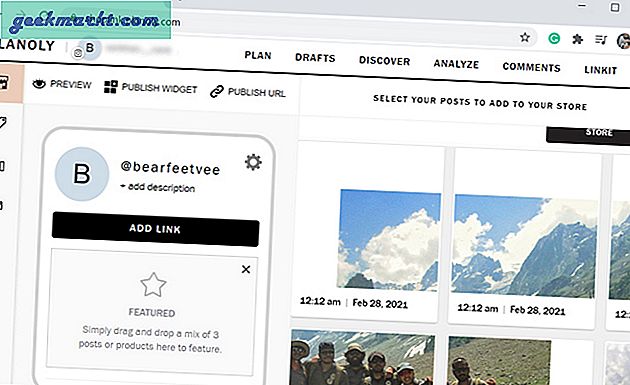
Planoly’s Plan Comparison
Hvis du bruker Planoly til din personlige Instagram-konto, vil den gratis versjonen sannsynligvis være tilstrekkelig. Det er flere begrensninger du må vurdere. Du er begrenset til 30 innlegg per måned og er bare begrenset til bilder. Så hvis profilen din er GIF eller videotung, foreslår jeg at du oppgraderer. Videre tillater ikke den gratis versjonen deg å dele på Twitter eller Facebook.
Bortsett fra det hvis du liker å bruke filtre, bør du vurdere å bruke Instagram-appen. Ettersom bildefiltrene bare støttes for betalte versjoner.
| Flere Insta-profiler | Bildestøtte | Video / GIF | Rask tidsplan | Del på Facebook | Kostnad / pm | |
| Gratis | 1 | Ja | Nei | Nei | Nei | Gratis |
| Solo | 1 | Ja | Ja | Ja | Ja | $9 |
| Duo | 2 | Ja | Ja | Ja | Ja | $19 |
| Tilpasset | 2+ (ekstra kostnad) | Ja | Ja | Ja | Ja | $29 |
Avslutningsanmerkninger: Skal du bruke Planoly for Instagram
Planoly er et flott verktøy for å administrere Instagram-kontoene dine og er absolutt verdt et skudd. Den visuelle tilnærmingen tillater enhver bruker å bli vant til grensesnittet på kort tid. Utover det var det eneste problemet jeg møtte da jeg brukte Planoly, historiefanen. Appen kunne av en eller annen grunn ikke koble til Instagram. Imidlertid tror jeg det bare er et midlertidig problem, og det er ingenting å bekymre seg for.
Les også: INSSIST Chrome Extension: Last opp videoer til Instagram fra Chrome-nettleseren



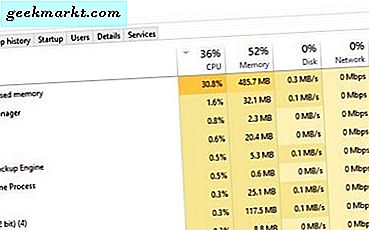


![[Best Fix] DRIVER_IRQL_NOT_LESS_OR_EQUAL feil i Windows 10](http://geekmarkt.com/img/help-desk/640/driver_irql_not_less_or_equal-errors-windows-10.jpg)